واترمارک در فتوشاپ | انواع آن ها✔️

سادهترین روش ایجاد واترمارک در فتوشاپ برای عکس تکی و گروهی (انواع واتر مارک در فتوشاپ)
اگر به تازگی با برنامه فتوشاپ آشنا شدید برای ایجاد واترمارک در فتوشاپ کافی است، یک تصویر را روی یک تصویر دیگر کپی کنید و در نهایت با استفاده از گزینه Opacity میزان شفافیت تصویر را به میزان دلخواه کاهش دهید. معمولا عدد 40 تا 55 درصد مناسبی است و میتواند یک واتر مارک مناسب به دنبال داشته باشد.
مرحله بعدی استفاده از گزینه Blending Mode میباشد که به طبیعی تر شدن تصویر واترمارک شما کمک خواهد کرد. اگر دوست دارید که به واترمارک خود زاویه دهید، کافی است که ابزار Free Transform مورد استفاده قرار دهید. حال اگر یک ادیتور حرفهای هستید و میخواهید با روشهای ساخت واترمارک غیرقابل حذف با هوش مصنوعی آشنا شوید تا پایان با محققین تک ادیتور همراه باشید.
انواع واترمارک در فتوشاپ چیست و هر یک چه مزیتی نسبت به دیگری دارد؟
معمولا استفاده از واترمارک در فتوشاپ با توجه به پروژه متفاوت است و نمیتوان گفت که کدام یک بهترین حالت ممکن میباشد. اگر برای شما مهم است که واترمارک به سادگی تصویر یا ویدیو شما حذف نشود توصیه میکنیم که از پست آموزشی «حذف واترمارک از ویدیو» دیدن کنید تا متوجه شوید کدام واترمارکها حذف شدن سختتری دارد. در نهایت برای درک بهتر شما نسبت به انواع واترمارک بررسی جدول زیر الزامیست.
باشه، حتماً. این هم از جدول درخواست شما:
| نوع واترمارک | توضیح مختصر | مزیت اصلی |
| واترمارک متنی (Text) | استفاده از نام، برند یا آدرس وبسایت به عنوان واترمارک. | سادگی و سرعت: به راحتی میتوان اطلاعات کپیرایت یا نام را اضافه کرد. |
| واترمارک لوگو (Logo) | استفاده از لوگوی تجاری یا یک نماد گرافیکی خاص. | تقویت برند: ظاهر حرفهایتری به تصویر میدهد و تشخیص بصری آن آسان است. |
| واترمارک تکرارشونده (Tiled) | تکرار یک واترمارک (متن یا لوگو) در سراسر سطح تصویر. | محافظت حداکثری: حذف آن از کل تصویر تقریباً غیرممکن است. |
| واترمارک نامرئی (Invisible) | قرار دادن اطلاعات دیجیتالی غیرقابل مشاهده در پیکسلهای تصویر. | امنیت بالا و نامحسوس: بدون تأثیر بر ظاهر تصویر، اطلاعات مالکیت را حفظ میکند. |
ثبت واترمارک گروهی عکس در فتوشاپ در 5 دقیقه!
قراردادن واترمارک در فتوشاپ بسیار ساده است و میتواند برای تعدادی زیادی عکس به سادگی آن را انجام داد. مراحلی که در ادامه میگوییم به صورت مرحله به مرحله دنبال کنید تا بهترین حالت واترمارک گروهی عکس را فرا گیرید در صورتی که سوال یا چالشی برای شما به وجود آمد در بخش نظرات با ما و دیگر دوستان خود به اشتراک بگذارید تا در کوتاهترین زمان ممکن پاسخ داده شود.
اولین مرحله آمادهسازی واترمارک و فایلها
قبل از هر کاری، باید همه چیز رو آماده کنیم و به منظور جلوگیری از هر اشتباهی یک نسخه از عکسهای اصلی کپی بگیرید تا در صورت بروز مشکل فایلهای اصلی حفظ شوند.
- واترمارک شما
لوگو یا متنی که میخواید به عنوان واترمارک استفاده کنید رو در یک فایل جداگانه آماده کنید. بهترین فرمت برای این کار PNG با پسزمینه شفاف (Transparent) هست تا فقط خودِ لوگو روی عکس قرار بگیره.
- پوشه بندی
دو تا پوشه روی دسکتاپ یا هر جای دیگهای که راحتی بسازید.
یک پوشه به اسم « عکسهای اصلی » که تمام عکسهای بدون واترمارک رو داخلش میریزید. یک پوشه خالی به اسم « خروجی واترمارک » که عکسهای نهایی اونجا ذخیره میشوند.
دومین مرحله ضبط کردن عملیات واترمارک « ساخت Action»
اینجا بخش جادویی ماجراست. ما به فتوشاپ میگیم: « ببین من چیکار میکنم، همه رو ضبط کن تا بعداً خودت تکرار کنی »
- یکی از عکسهای پوشه « عکسهای اصلی » رو در فتوشاپ باز کنید.
- از منوی بالا به مسیر Window > Actions برید تا پنل اکشنها باز بشه.
در پنل Actions، روی آیکون پوشه (Create new set) کلیک کنید و یک اسم براش بذارید، مثلاً « واترمارک ایکس» این کار باعث نظم بیشتر میشه.
- حالا روی آیکون برگه (Create new action) که کنار پوشه هست کلیک کنید. یک اسم برای اکشن انتخاب کنید، مثلاً « افزون لوگو » و دکمه Record رو بزنید.
- از این لحظه، آیکون ضبط در پنل Actions به رنگ قرمز درمیاد. یعنی فتوشاپ داره تمام کارهای شما رو ضبط میکنه. با دقت و بدون کار اضافه، مراحل زیر رو انجام بدید:
- قراردادن واترمارک: به منوی File > Place Embedded برید و فایل PNG واترمارک خودتون رو انتخاب کنید.
- تنظیم اندازه و موقعیت: واترمارک رو به گوشهای از تصویر (مثلاً پایین سمت راست) ببرید و اندازهاش رو تنظیم کنید. میتونید از قسمت Opacity در پنل لایهها، شفافیت اون رو کمی کمتر کنید تا ملایمتر به نظر برسه. بعد از تنظیم، کلید Enter رو بزنید.
-
-
- ذخیره عکس: این مرحله خیلی مهمه! به مسیر File > Save As برید. حتماً پوشه «خروجی واترمارک» رو به عنوان مقصد انتخاب کنید. فرمت رو روی JPEG بذارید و عکس رو ذخیره کنید.
- بستن فایل: در آخر، فایل رو با رفتن به مسیر File > Close ببندید.
-
- حالا در پنل Actions، روی دکمه مربع (Stop recording) کلیک کنید تا ضبط عملیات متوقف بشه.
تبریک! شما با موفقیت به فتوشاپ یاد دادید که چطور یک عکس رو واترمارک بزنه.
سومین مرحله اجرای گروهی اکشن روی همه عکسها (Batch Processing)
حالا وقتشه که از اکشنی که ساختیم برای تمام عکسها استفاده کنیم.
- به منوی File > Automate > Batch برید.
- پنجرهای باز میشه که باید اون رو مطابق زیر تنظیم کنید:
- Set: از منوی کشویی، اون مجموعه اکشنی که ساختید رو انتخاب کنید (یعنی «واترمارک من»).
- Action: اکشن «افزودن لوگو» رو انتخاب کنید.
- Source: گزینه Folder رو انتخاب کنید و روی Choose کلیک کرده و آدرس پوشه «عکسهای اصلی» رو بهش بدید.
- Destination: این بخش هم حیاتیه. گزینه Folder رو انتخاب کنید و روی Choose کلیک کرده و آدرس پوشه خالی «خروجی واترمارک» رو بهش بدید. این کار تضمین میکنه که فایلهای اصلی شما دست نخورده باقی بمونن.
- روی دکمه OK کلیک کنید.
حالا با خیال راحت به صندلی تکیه بدید و از سرعت عمل فتوشاپ لذت ببرید! فتوشاپ به صورت خودکار تمام عکسهای پوشه اول رو یکی یکی باز میکنه، اکشن شما رو روشون پیاده میکنه و در پوشه خروجی ذخیره میکنه.
آیا حذف کردن گروهی عکس در فتوشاپ نیز امکان پذیر است؟
بله، امکان حذف گروهی واتر مارک و تعریف اکشن نیز وجود دارد اما شما میتوانید از چندین سایت و هوش مصنوعی برای حذف گروهی عکسهای خود استفاده کنید. چرا که در این روش کافیست فایل عکسهای دارای واترمارک را به صورت Zip داخل سایت بارگذاری کرده و سپس یک فایل Zip عکس بدون واتر مارک تحویل بگیرید. اگر نمیدونی که چه سایتی برای این کار مناسبه داخل بخش نظرات سوال کن تا بهترین گزینه ممکن رو به شما پیشنهاد بدیم.
نمونه واترمارک
تنوع واترمارک بسیار زیاد است و استفاده از واترمارک در هر سایت باید با توجه به نظر شخصی افراد انجام گردد. اگر بخواهیم یک نمونه ساده واتر مارک را به شما پیشنهاد دهیم استفاده از واتر مارک متنی انتخابی هوشمندانه خواهد بود. اما اگر به دنبال یک واتر مارک حرفهای هستید لوگو و متن ترکیبی هوشمندانه است. اگر به صفحه دوره های آموزشی ادیت مراجعه کنید و عکس کاور هر محصول معمولا دارای یک واتر مارک حرفهای است که میتواند به عنوان نمونه برای شما مدنظر قرار داده شود.
سخن پایانی
در این پست آموزشی با جزئیات و مهمترین نکات ایجاد واترمارک در فتوشاپ و حتی حذف آن آشنا شدید. البته فتوشاپ یک برنامه بسیار پیچیده و استراتژیک است و ممکن است که شما برای حذف یا ایجاد واتر مارک از روشی متفاوت استفاده کنید که میتوانید آن را با ما در بخش نظرات به اشتراک بگذارید.




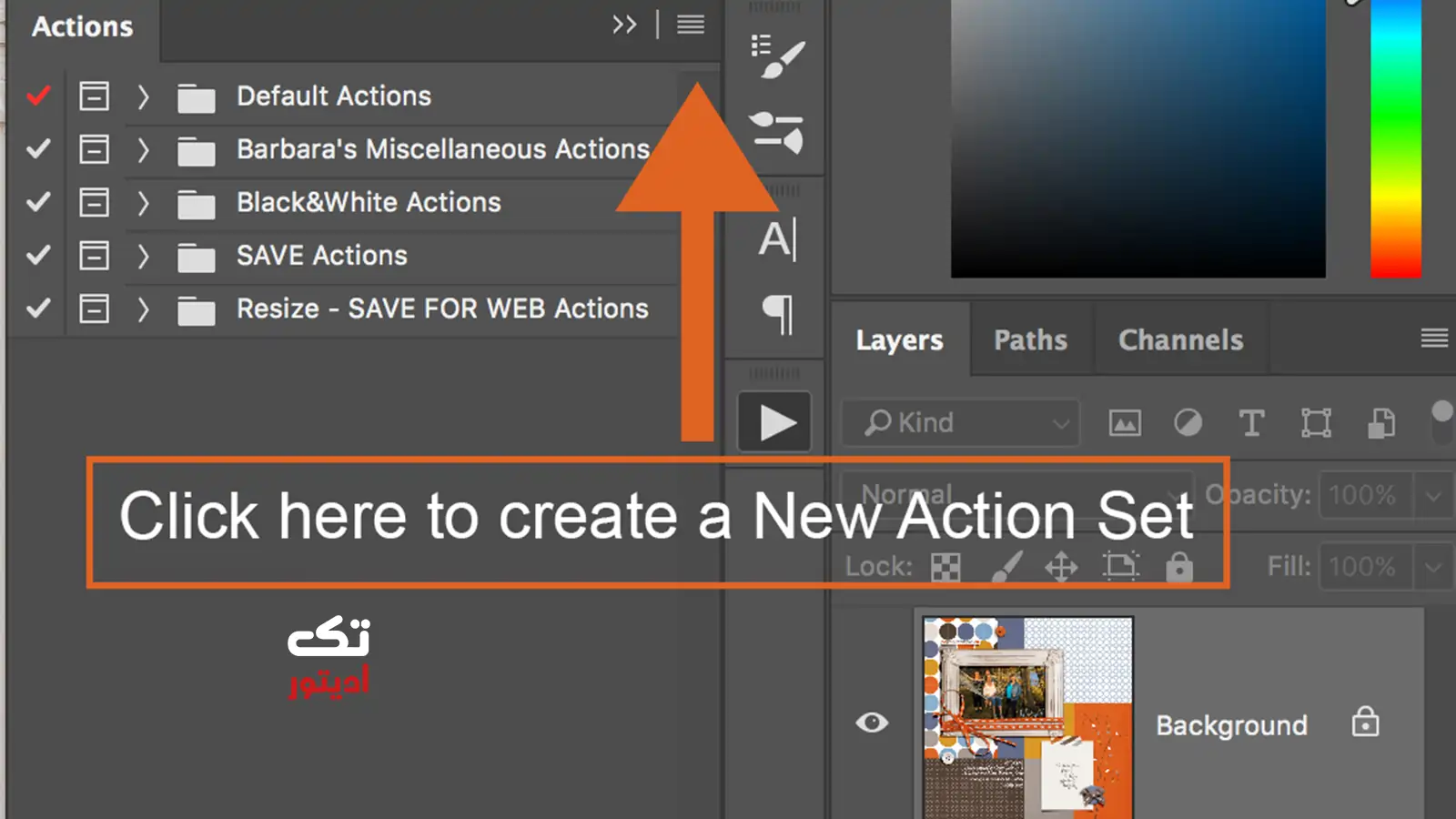 در پنل Actions، روی آیکون پوشه (Create new set) کلیک کنید و یک اسم براش بذارید، مثلاً « واترمارک ایکس» این کار باعث نظم بیشتر میشه.
در پنل Actions، روی آیکون پوشه (Create new set) کلیک کنید و یک اسم براش بذارید، مثلاً « واترمارک ایکس» این کار باعث نظم بیشتر میشه.
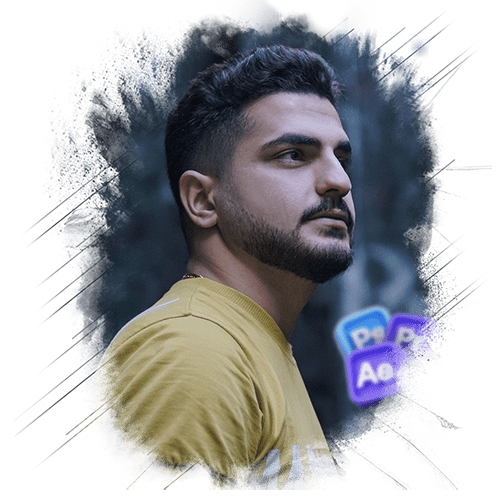



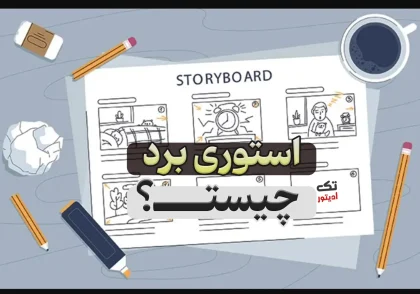




دیدگاهتان را بنویسید